U盘被写保护怎么解除?
时间:2017-07-19来源:快启动作者:admin
U盘在平时会在不同的电脑使用,因此为了U盘的安全有时候我们会对U盘进行设置“保护”!比如像之前Win10系统为U盘设置“写保护”的方法设置了之后U盘只能“只读”而不能做其它的操作,这样子的坏处就是会把一个U盘给禁止掉只能看里面的文件而不能操作。
如果想制作U盘启动盘来对电脑进行安装或者是一些其它的维护,那么只能解除U盘的保护才行。
U盘写保护解除方法:
1、 U盘因为写了保护而无法正常操作的时候,首先排除下U盘上的写保护开关是否关闭,只有关闭了才能正常进行读写操作,可能有时候自己设置了忘记。

2、当电脑能够正常识别U盘时,我们可以对U盘进行一次尝试修复操作。右击U盘盘符,从弹出的菜单中选择“属性”。
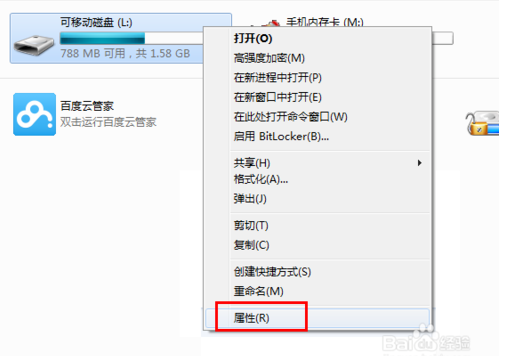
3、接着在打开的“属性”窗口中,切换至“工具”选项卡,点击“查错 开始检查”按钮。
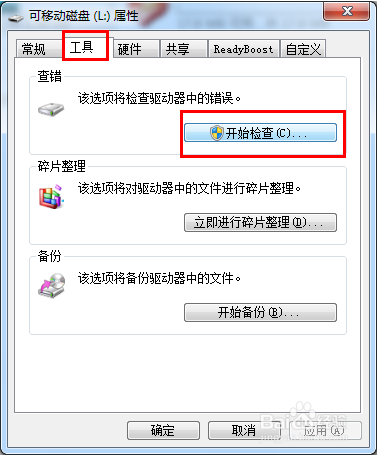
4、在弹出的窗口中,勾选 两项,并点击“开始”按钮来尝试修复U盘写保护错误。
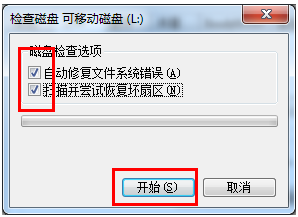
其它方案:
通过修改注册表来解决u盘被写保护的问题!
1、开始菜单 - 运行 - 然后在输入框中输入:“regedit.exe”,再按回车键,即打开注册表;
2.打开注册表以后一次进入“HKEY_LOCAL_MACHINESYSTEMCurrentControlSetControlStorageDevicePolicies”目录,如果没有找到“StorageDevicePolicies”项,那么我们就新建一个StorageDevicePolicies项。
3.新建好StorageDevicePolicies项后,再右边窗口建立“Dword值”并重命名为“WriteProtect”再将其值改为“0”。
4.重新启动电脑。
以上四步为常规操作,但在实际操作中,进行以上四步操作有时会解决不了写保护的问题,针对此问题u启动小编进行了如下操作:
5.我们重启电脑的时候不要把u盘拔出来,插着u盘重启,等系统重启至u盘灯闪时,拔出u盘。
6.最后系统重启进入到桌面后我们再插入u盘,u盘被写保护的问题就解决了,u盘操作也恢复正常!
通常来说如果U盘被写保护如果里面没有资料或者是很重要的资料最简单有效果的方法是直接格式化U盘,当然如果U盘有文件通常是不会建议使用。
相关信息
- u盘lnk病毒如何彻底清除?
大家都知道,u盘是病毒传播的一大重要途径,有些恶意病毒就能神不知鬼不觉通过usb进行传播,只要在电脑讲带毒U盘插一遍就能分分钟中毒。那么,u盘lnk病毒如何彻底清除?接下来快启动小编带大家了解详细
立即阅读>> - 为什么U盘文件打开是空白的?
一个U盘中存放了很多的文件,打开的时候却还是一片空白。为什么U盘文件打开是空白的?相信很多朋友也会遇到这个问题,我们U盘里的文件都非常重要,因此肯定不能选择格式化,那么有没别的处理方法呢?1.
立即阅读>> - 如何将u盘连接电脑自动备份文件夹?
如何将u盘连接电脑自动备份文件夹?u盘文件进行备份是很多小伙伴一直在坚持的事情,但是每天的数据文件变化太大,所以每天备份的工作也变得更加繁琐,所以大家想要了解将u盘连接电脑自动备份文件夹的操作,接
立即阅读>> - 设置让U盘带防毒功能的小技巧
U盘防毒是一个老生常谈的问题,对经常使用U盘的朋友来说也是很有必要了解。等到发现U盘中毒之后再去找U盘杀毒工具解决,还不如防范于未然。这里我们来说一个小技巧可以让U盘带防毒功能的设置!设置的方
立即阅读>> - U盘中彻底删除的文件如何防止被恢复
我们经常会在U盘保存重要资料,如果不需要使用这个U盘了,彻底删除U盘里的资料之后如何防止被他人恢复呢?有些朋友可能觉得把U盘格式化一下就行了,其实格式化只是表面上擦除了数据,有很多工具还是能将里面
立即阅读>>






